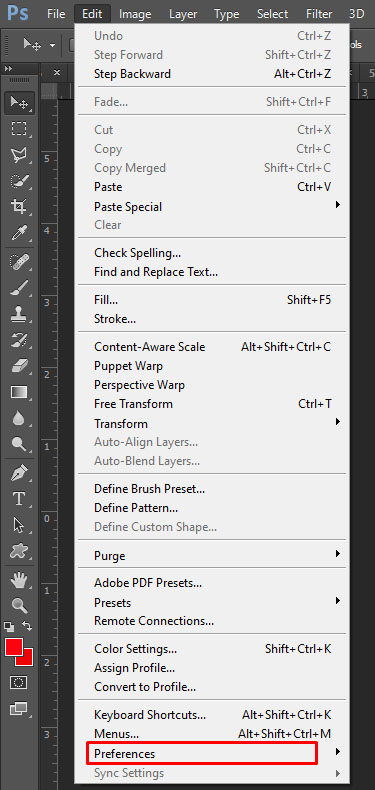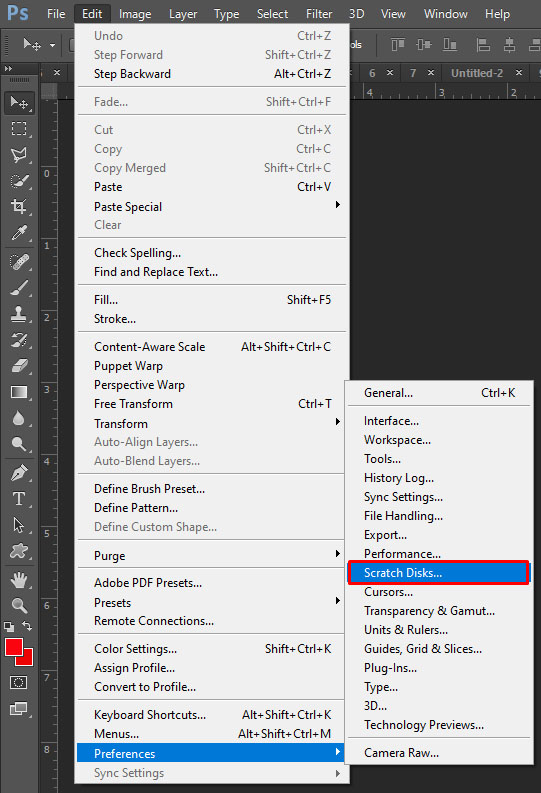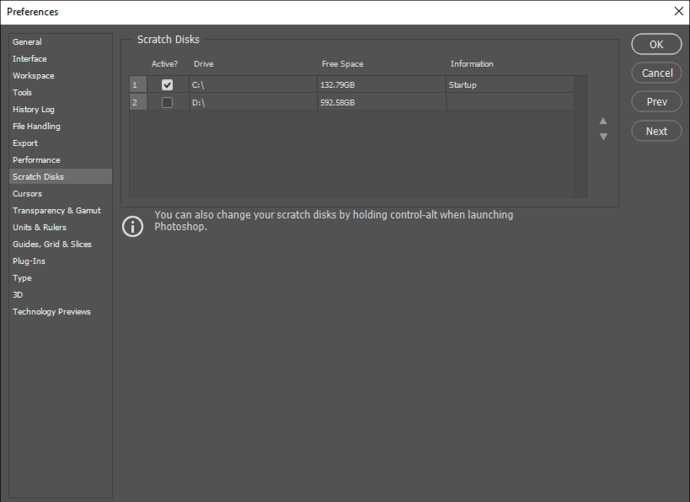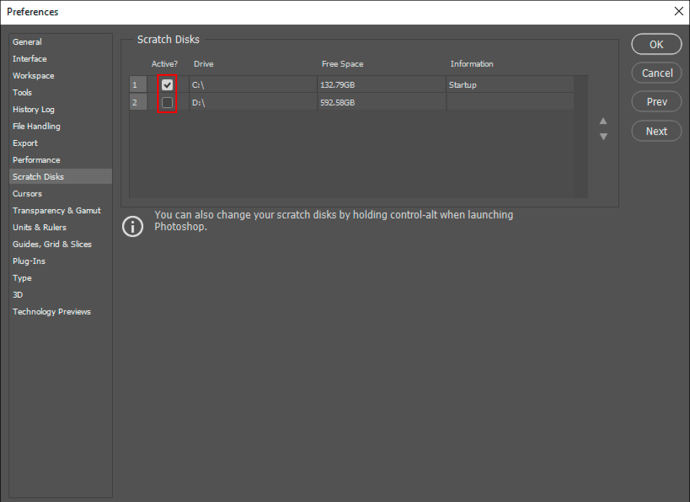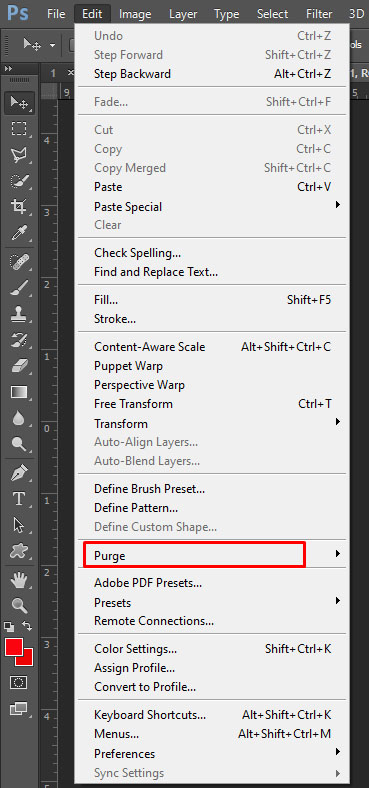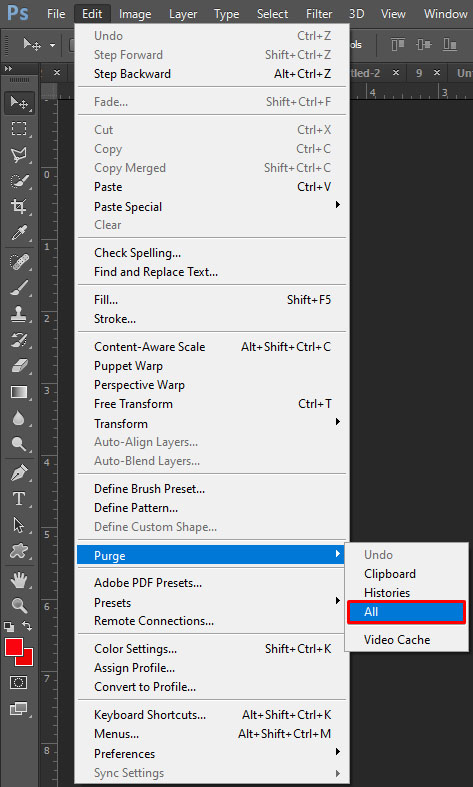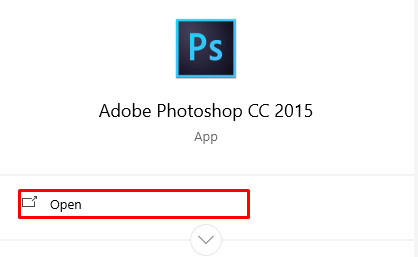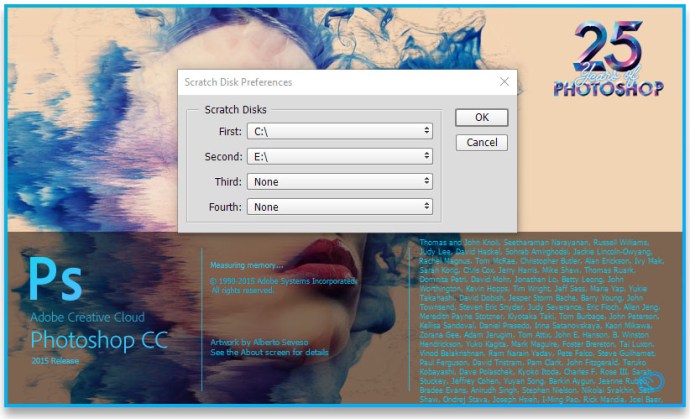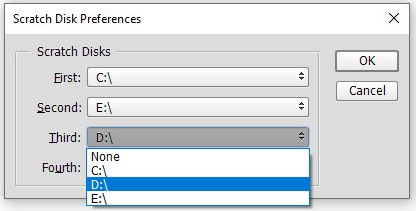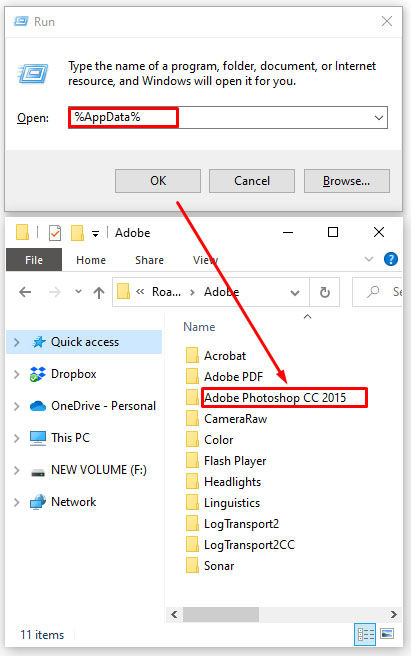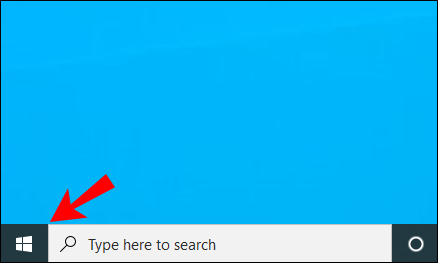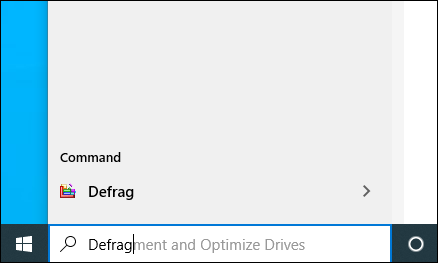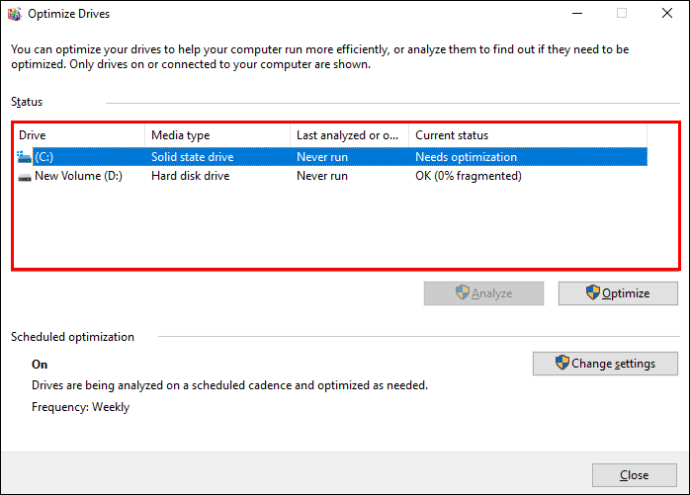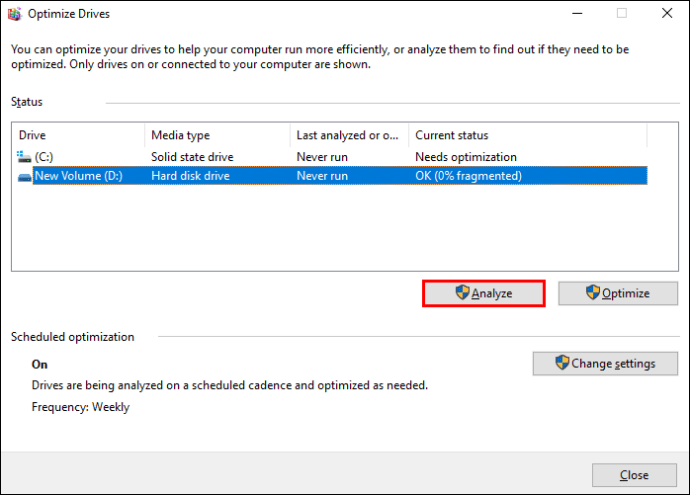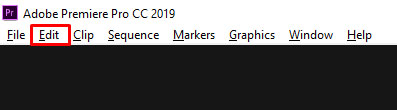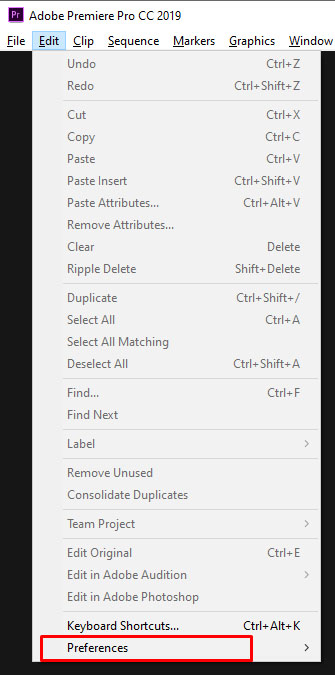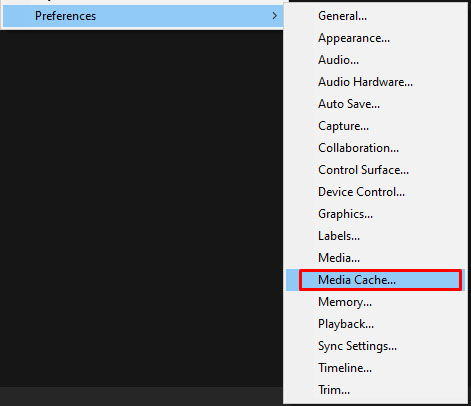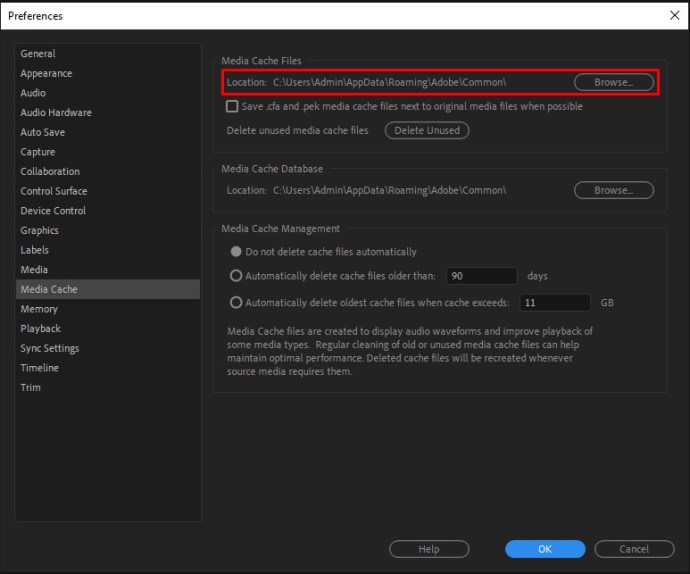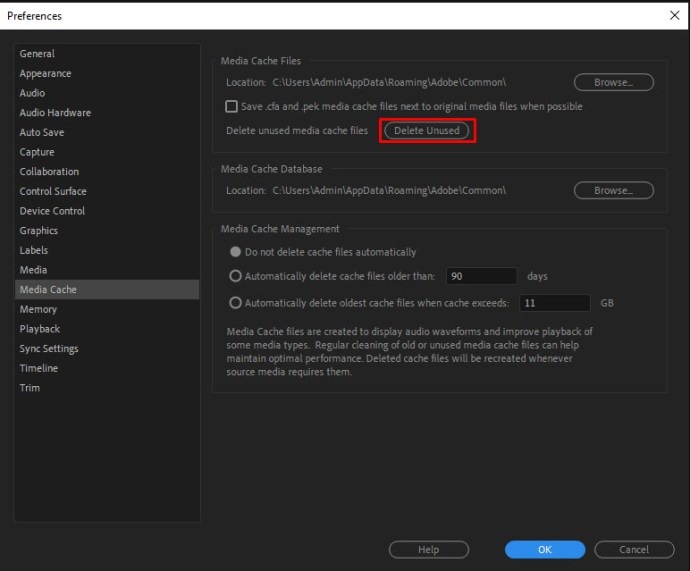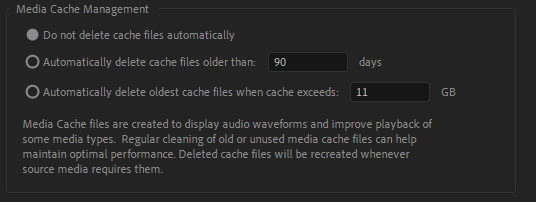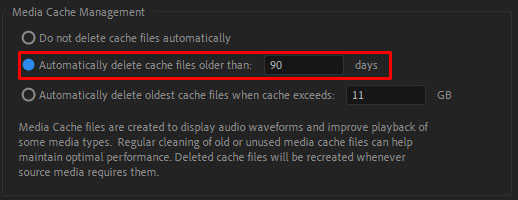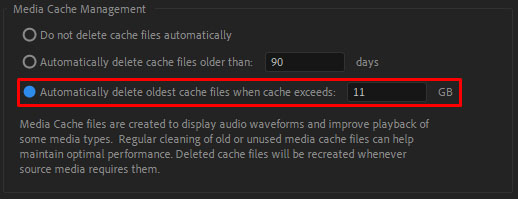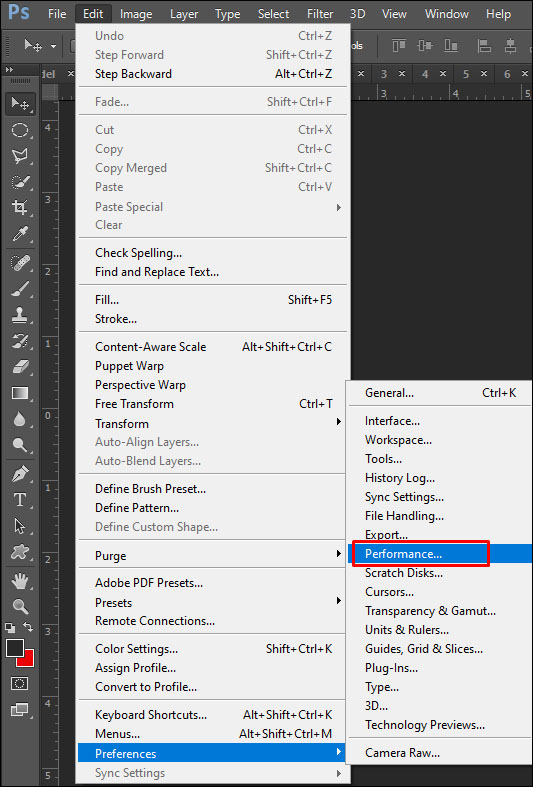Comment effacer un disque de travail dans Photoshop
Si vous utilisez Photoshop pour le travail, ou peut-être juste un passe-temps, vous pourriez être assez versé dans ce domaine. Cependant, vous êtes peut-être tombé sur une erreur où vous ne pouvez pas ouvrir Photoshop à cause de votre disque de travail.

Dans cet article, nous vous parlerons de votre disque de travail, de la façon de l'effacer et de toutes les autres options que vous pourriez essayer avec.
En savoir plus sur le disque de travail
Comme vous le savez peut-être, un disque de travail est un lecteur de stockage local que Photoshop utilise lorsqu'il est en cours d'exécution. Ce disque dur virtuel utilise le stockage de votre ordinateur (HDD ou SSD) pour stocker des fichiers qui ne peuvent pas ou n'ont pas besoin d'être dans votre RAM.
Par défaut, Photoshop utilisera votre lecteur de démarrage comme disque de travail. Au fil du temps, votre lecteur de démarrage peut accumuler des fichiers temporaires provenant de nombreux programmes sur votre PC, car la plupart d'entre eux l'utiliseront d'une manière ou d'une autre.
Cela peut provoquer des erreurs de disque de travail.
Comment effacer un disque de travail dans Photoshop
Pour localiser l'emplacement du disque de travail, vous pouvez suivre ces étapes :
- Dans Photoshop, ouvrez le Éditer languette.

- Sélectionnez le Préférences option en bas de la liste déroulante.
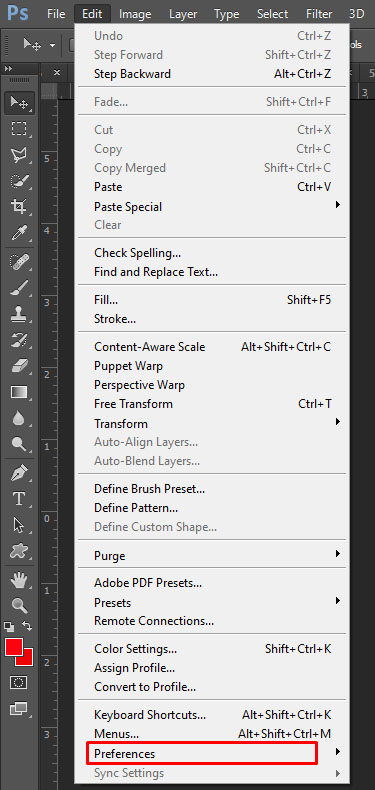
- Maintenant, sélectionnez l'option Disques à gratter… dans le menu latéral.
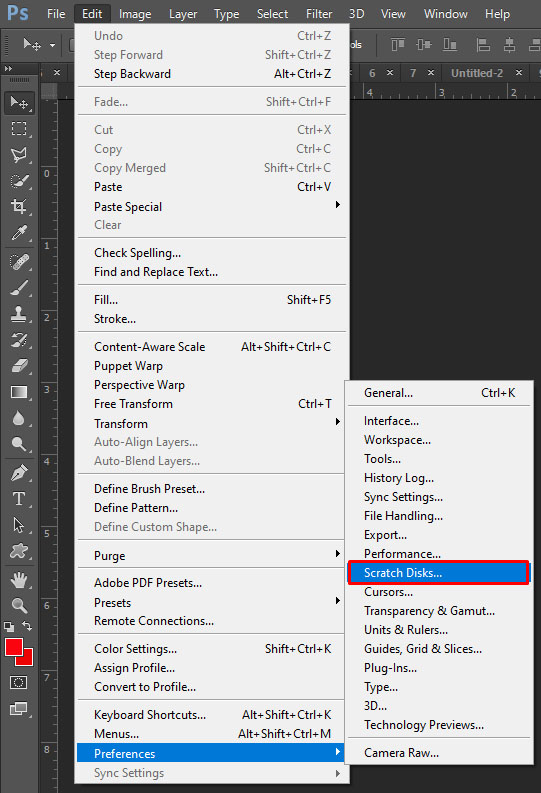
- Ici, vous verrez une liste de lecteurs et de coches à côté d'eux. Chaque coche signifie que Photoshop utilise ce lecteur comme disque de travail.
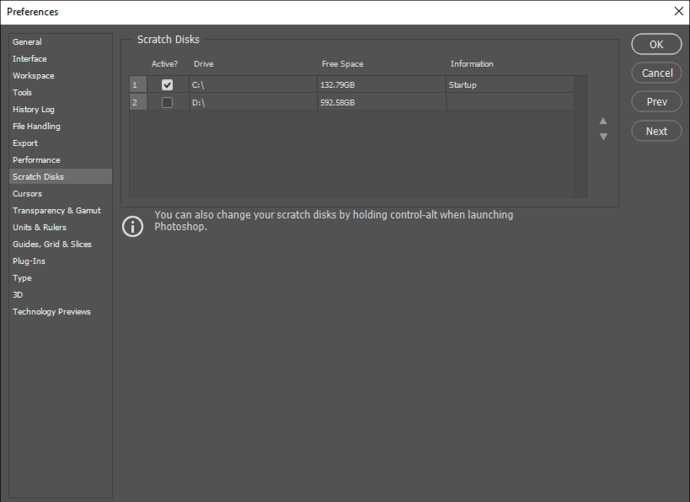
- Si vous souhaitez créer un nouveau disque de travail, cochez la case en regard du lecteur que vous souhaitez utiliser.
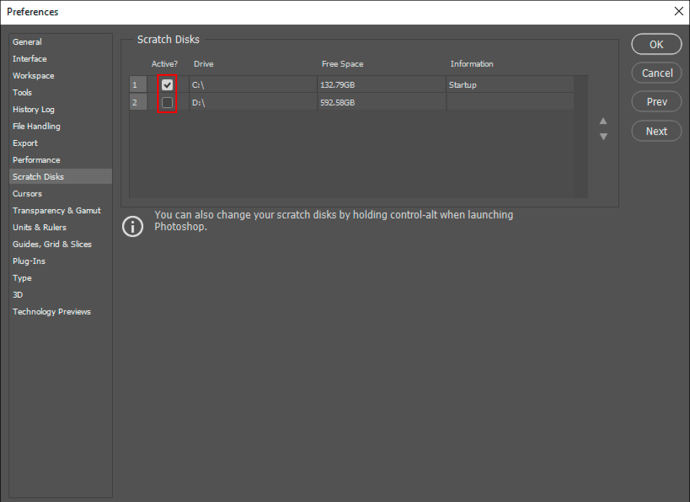
- Photoshop allouera ensuite les données à plus d'emplacements, réduisant ainsi la charge sur le lecteur de démarrage.
Si vous souhaitez effacer complètement un disque de travail des données précédentes, vous devrez rechercher les fichiers à supprimer manuellement.
Si Photoshop utilise votre lecteur de démarrage, le dossier suivant est l'endroit où vous trouverez ses fichiers temporaires :
C:UtilisateursVOTRE NOM D'UTILISATEURAppDataLocalTempUne fois là-bas, recherchez le fichier nommé Température Photoshop suivi d'une chaîne de chiffres. Il s'agit du fichier qui contient toutes les données temporaires utilisées par Photoshop lors de son démarrage. Supprimez ce fichier pour l'effacer.
Notez que la suppression des fichiers temporaires supprimera également toute progression sur les projets que vous n'avez pas enregistrés, alors assurez-vous d'avoir tout sauvegardé au préalable.
Si vous ne parvenez pas à supprimer le fichier, il se peut qu'Adobe les utilise actuellement. Assurez-vous que Photoshop et tous les autres programmes Adobe sont correctement fermés.
Vous pouvez également nettoyer le cache actuel de Photoshop pour le projet :
- Encore une fois, ouvrez le Éditer languette.

- Maintenant, sélectionnez Purge.
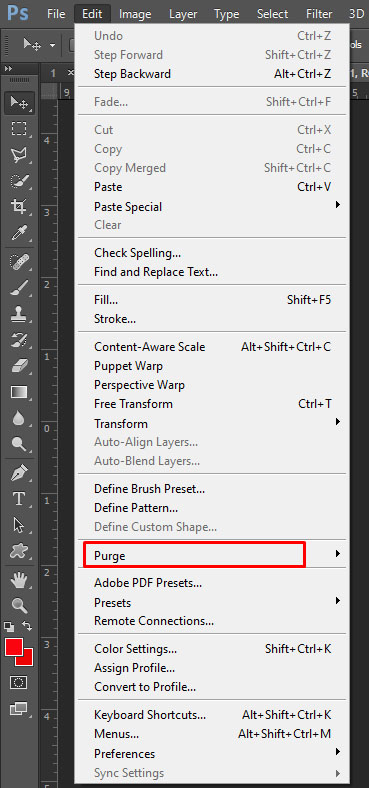
- Ensuite, sélectionnez Tous.
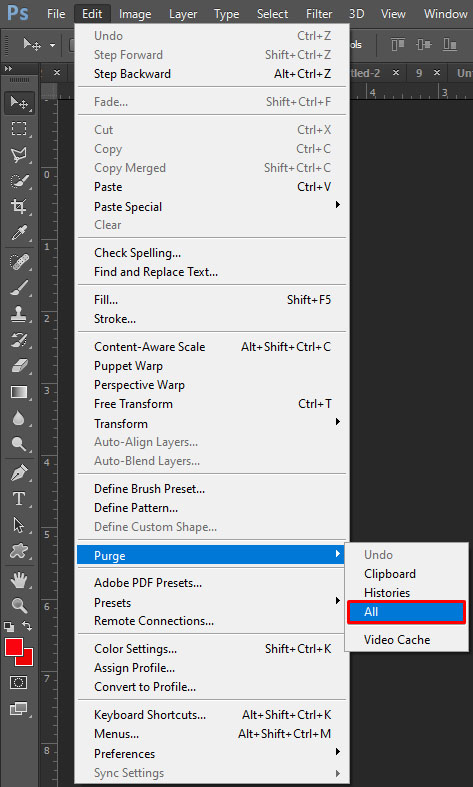
Effacer l'intégralité du cache Photoshop supprimera toutes les versions antérieures du projet en cours, ne laissant que la version actuelle dans sa mémoire. Si vous avez effectué de nombreux changements radicaux, cela peut économiser beaucoup de mémoire, mais vous ne pouvez pas revenir aux versions précédentes.
Comment effacer un disque de travail sans ouvrir Photoshop
Si vous recevez une erreur indiquant que votre disque de travail est plein et que Photoshop ne peut pas s'ouvrir, procédez comme suit :
- Essayez d'ouvrir Photoshop.
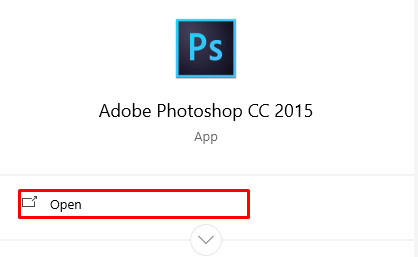
- Pendant l'ouverture de l'application, appuyez sur Ctrl + Alt (sous Windows) ou Commande + Options (sur Mac). Cette commande fera apparaître le menu du disque de travail, comme indiqué ci-dessus.
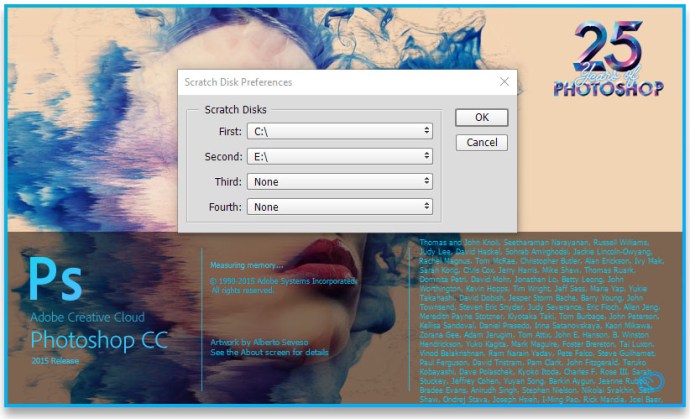
- Ajoutez un autre lecteur à votre disque de travail pour ajouter de l'espace.
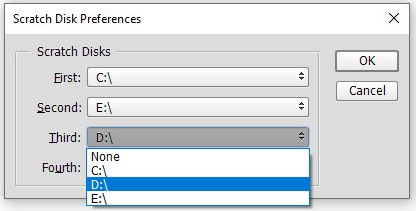
- Vous pouvez également localiser les fichiers temporaires dans les lecteurs utilisés pour le disque de travail et les supprimer.
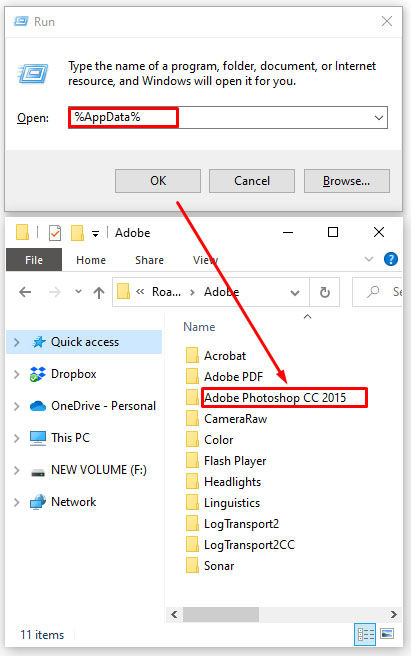
Effacer votre disque de travail
Si Photoshop n'utilise pas beaucoup de mémoire par lui-même, ou si vous avez déjà effacé votre disque de travail et que vous continuez à recevoir une erreur indiquant que le disque est plein, vous devrez supprimer des fichiers supplémentaires sur le lecteur.
Votre première option pour libérer de l'espace consiste à utiliser le défragmenteur de disque intégré. Pour ce faire, suivez ces étapes :
- Ouvrez le menu Démarrer/la barre de recherche.
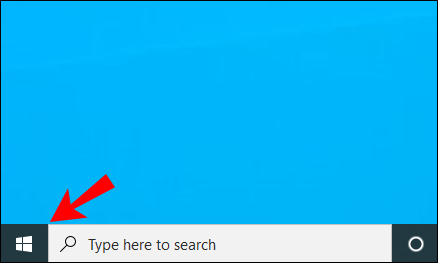
- Tapez "Défragmenter.”
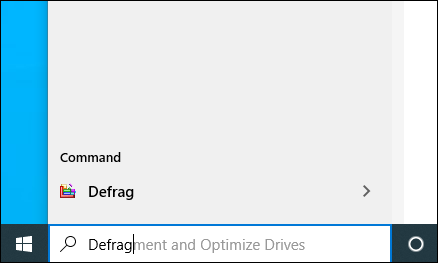
- Le défragmenteur de disque devrait apparaître en conséquence. Cliquez dessus pour l'ouvrir.

- Dans le menu, sélectionnez le lecteur que vous souhaitez effacer.
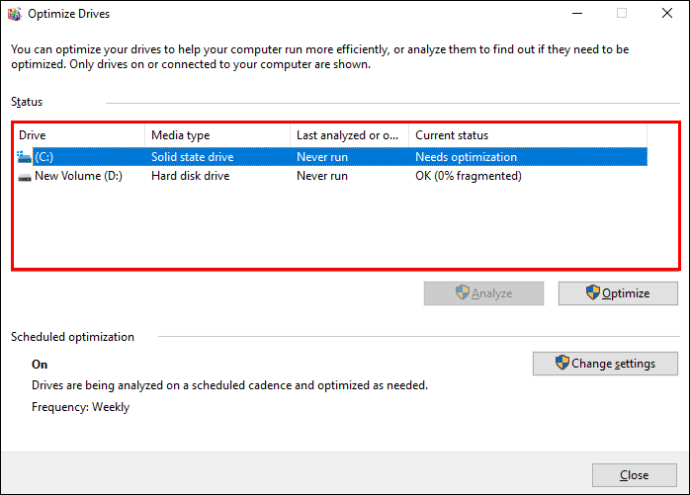
- Puis appuyez Analyser.
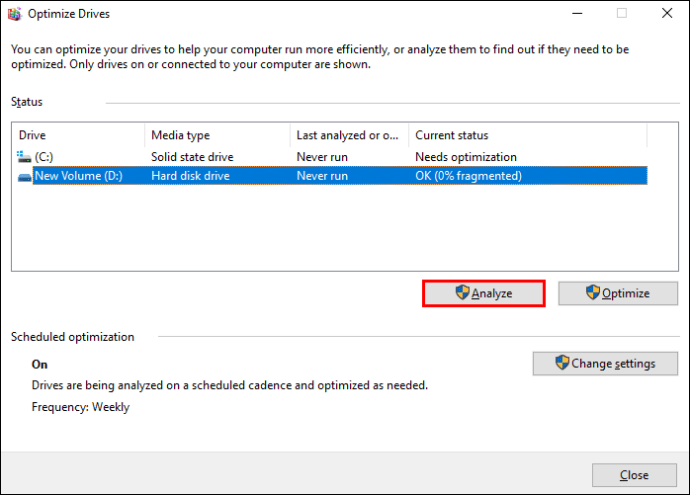
Le défragmenteur de disque ne supprime pas les fichiers, ne fait que les réaffecter, de sorte que vous disposez de plus d'espace libre disponible qui est lié. Avoir plus de mémoire libre liée est essentiel pour les fichiers plus volumineux. Par exemple, Photoshop peut avoir d'énormes fichiers pour son cache, qui ne rentreront pas dans un lecteur si l'espace ouvert est segmenté.
Effacer le disque de travail dans Premiere Pro
Si vous utilisez Premiere Pro pour traiter des vidéos, vous vous demandez peut-être également comment effacer son disque de travail. Premiere Pro utilise un système de cache pour stocker les fichiers temporaires. Pour les localiser et les supprimer, procédez comme suit :
- Ouvrez le Éditer languette.
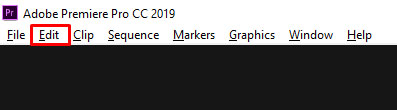
- Ouvert Préférences, en bas du menu déroulant.
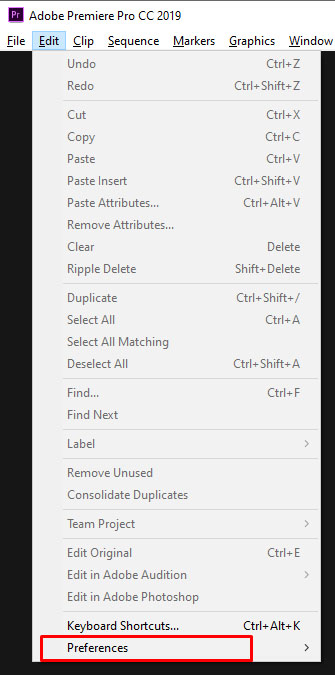
- Sélectionnez le Cache média… du Préférences menu.
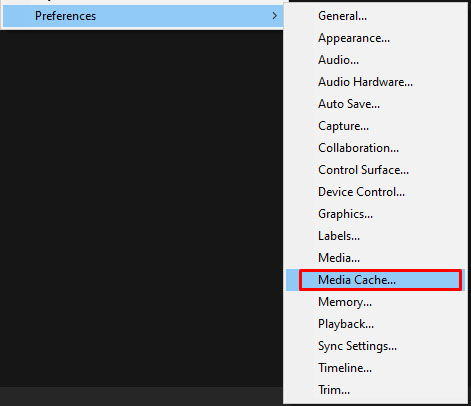
- Vous y trouverez le chemin local du cache. Vous pouvez sélectionner un nouveau chemin, même sur un lecteur différent, si vous souhaitez le modifier.
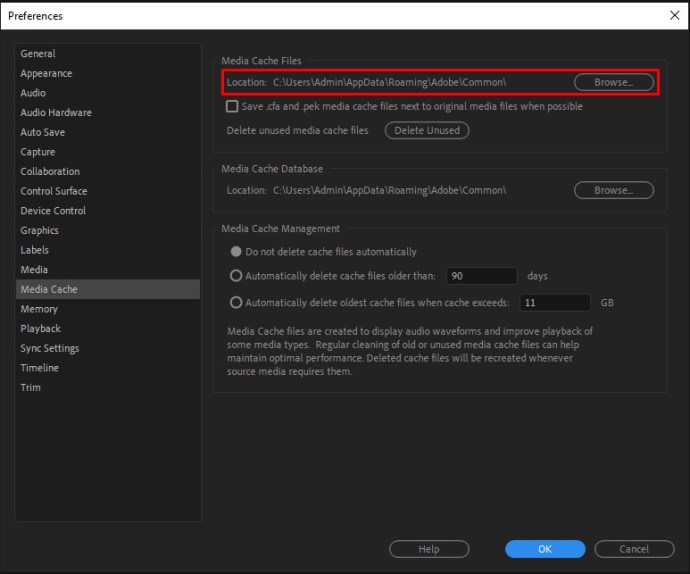
- Si vous souhaitez supprimer le contenu du cache, appuyez sur Effacer.
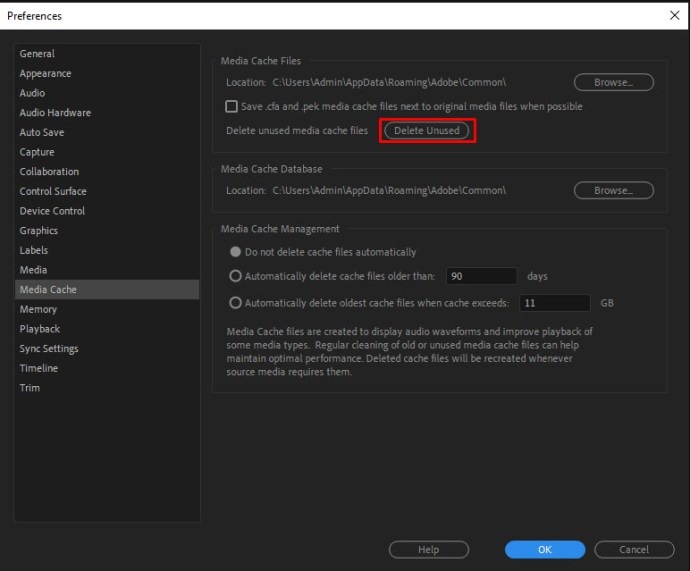
- Vous pouvez également configurer Premiere Pro pour supprimer automatiquement les fichiers de cache. Il y a deux options pour cela.
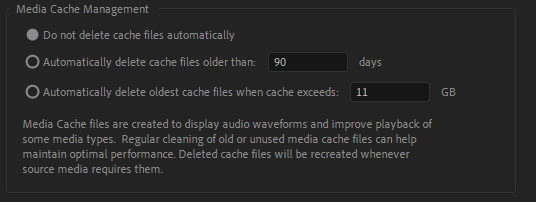
- Si vous souhaitez supprimer les anciens fichiers, sélectionnez l'option Supprimer automatiquement les fichiers de cache antérieurs à puis entrez le nombre de jours. Votre système supprimera tous les fichiers plus anciens que ce nombre de jours.
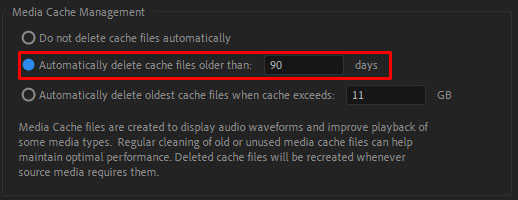
- Si vous souhaitez conserver votre cache en dessous d'une certaine quantité d'utilisation de la mémoire, sélectionnez l'option Supprimer automatiquement les fichiers de cache les plus anciens lorsque le cache dépasse, puis saisissez la quantité maximale de Go que vous souhaitez affecter à votre cache. Si votre cache dépasse cette limite, il supprimera les fichiers les plus anciens jusqu'à ce qu'il descende en dessous de la limite.
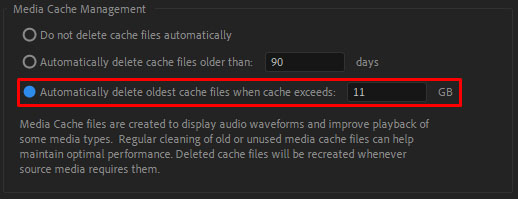
Premiere Pro peut utiliser plusieurs disques de travail pour n'importe lequel de ses composants de projet. Pour y accéder, procédez comme suit :
- Ouvrez le Éditer languette.
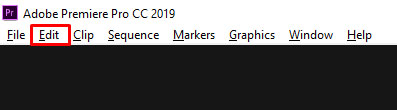
- Puis clique Préférences.
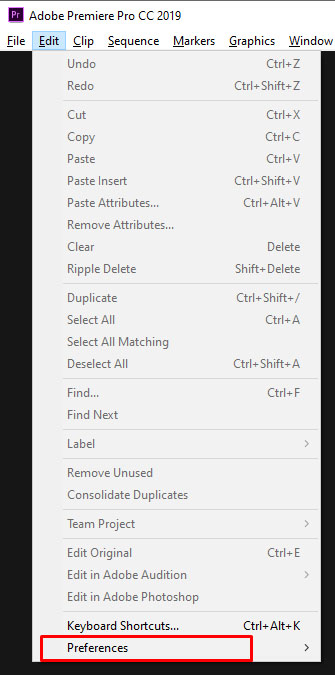
- Ouvert Disques à gratter.
Premiere Pro répertorie tous les disques de travail en fonction de la partie du projet en cours. Vous pouvez modifier l'emplacement de ces disques de travail en sélectionnant les lecteurs à utiliser dans le menu approprié. Par défaut, le disque de travail est le même que le stockage du projet, mais vous pouvez également utiliser le dossier "Mes documents" ou un chemin personnalisé de votre choix.
FAQ supplémentaire
Puis-je ajouter plus d'espace sur mon disque de travail dans Photoshop ?
Le moyen le plus simple d'ajouter plus d'espace aux disques de travail est de les répartir sur plusieurs lecteurs. Vous pouvez sélectionner n'importe quel nombre de lecteurs de disque dont votre appareil dispose pour les disques de travail. Pour créer un nouveau disque de travail, accédez au menu Disque de travail et vérifiez le lecteur que vous avez l'intention d'utiliser. Photoshop peut utiliser quatre lecteurs de disque comme disques de travail et 64 milliards de Go de stockage pour le faire, mais il est peu probable que vous en utilisiez ou en ayez besoin.u003cbru003eu003cbru003eVous pouvez également ajouter un nouveau lecteur de disque à votre appareil et le dédier en tant que disque de travail principal pour Photoshop. Nous vous recommandons d'utiliser un SSD, car ils lisent et écrivent les données plus rapidement. Les disques de travail n'atteindront pas facilement des téraoctets d'utilisation de données, vous serez donc en sécurité avec l'utilisation d'un SSD ordinaire. Les disques RAID, ou matrices de disques, sont une excellente option à utiliser pour un disque de travail, mais cela nécessitera un peu de recherche sur Google et de bricolage de votre part. de se remplir.
Que devez-vous faire lorsque votre disque de travail est plein ?
Si vos disques sont pleins, vous avez quelques options.u003cbru003eu003cbru003eTout d'abord, vous pouvez supprimer tout ce que vous n'utilisez pas. Vous pouvez stocker des projets et des données antérieurs sur un lecteur externe, par exemple, pour ne pas occuper d'espace actif. Assurez-vous de défragmenter le lecteur après avoir libéré de l'espace pour permettre à Photoshop d'accéder à l'intégralité de celui-ci.u003cbru003eu003cbru003eDeuxièmement, vous pouvez supprimer les fichiers temporaires de Photoshop. Cela supprimera tous les restes de projets passés que vous ne souhaitez pas conserver et vous permettra de recommencer à zéro. Vous pouvez également nettoyer le cache de Photoshop pour les projets en cours.u003cbru003eu003cbru003eEn dernière option, vous pouvez installer des lecteurs de disque supplémentaires, puis y placer le disque de travail.
Comment utiliser plus de RAM
Si vous utilisez votre appareil uniquement pour Photoshop, il peut être avantageux d'améliorer ses performances. L'un des meilleurs moyens d'y parvenir est d'augmenter son utilisation de la RAM. Par défaut, Photoshop utilisera 70% de votre RAM disponible. Pour changer cela, suivez ces étapes :
- Aller à Éditer, puis à Préférences.
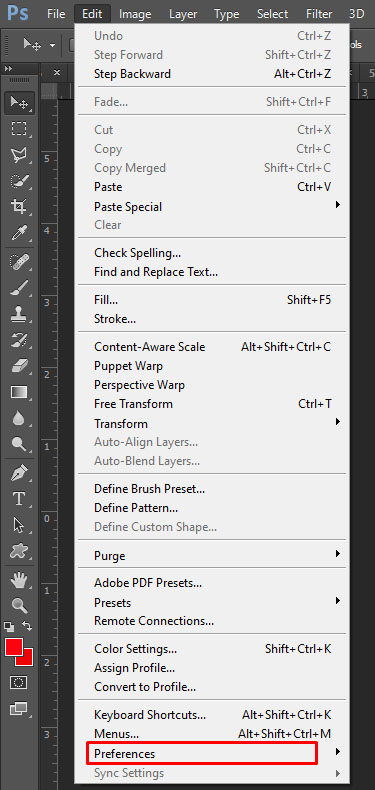
- Ouvert Performance.
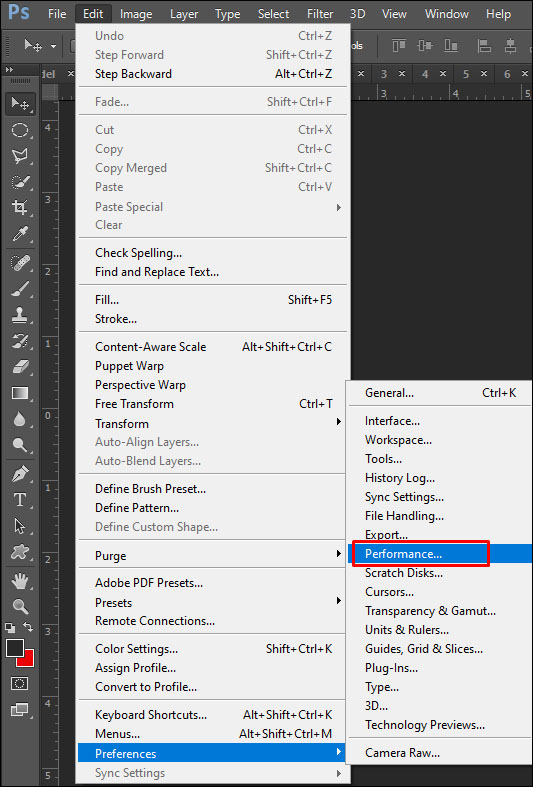
- Un curseur affichera la quantité de RAM que Photoshop peut utiliser. Vous pouvez régler le curseur ou saisir directement le numéro souhaité.

Nous vous déconseillons d'allouer plus de 85 % de votre RAM à Photoshop, car cela peut ralentir considérablement le reste de vos processus.
Vos disques, clairs comme le jour
Photoshop est un excellent outil pour les artistes et, si vous l'utilisez dans le cadre de votre travail, peut être un assistant inestimable. Il est essentiel que vous preniez bien soin de la mémoire que cela prend afin de ne pas rencontrer les moments les plus malheureux. Si vous avez suivi nos conseils, cela ne devrait pas être un problème. Nous espérons que vous passerez un bon moment à créer de grands projets.
Avez-vous déjà eu un disque de travail plein ? Laquelle de ces solutions a fonctionné pour vous ? Faites-nous savoir dans la section commentaire ci-dessous.